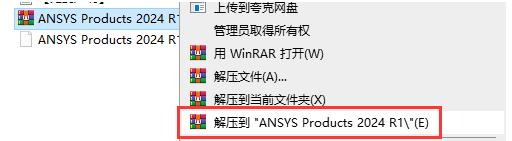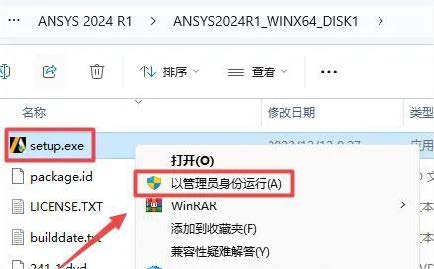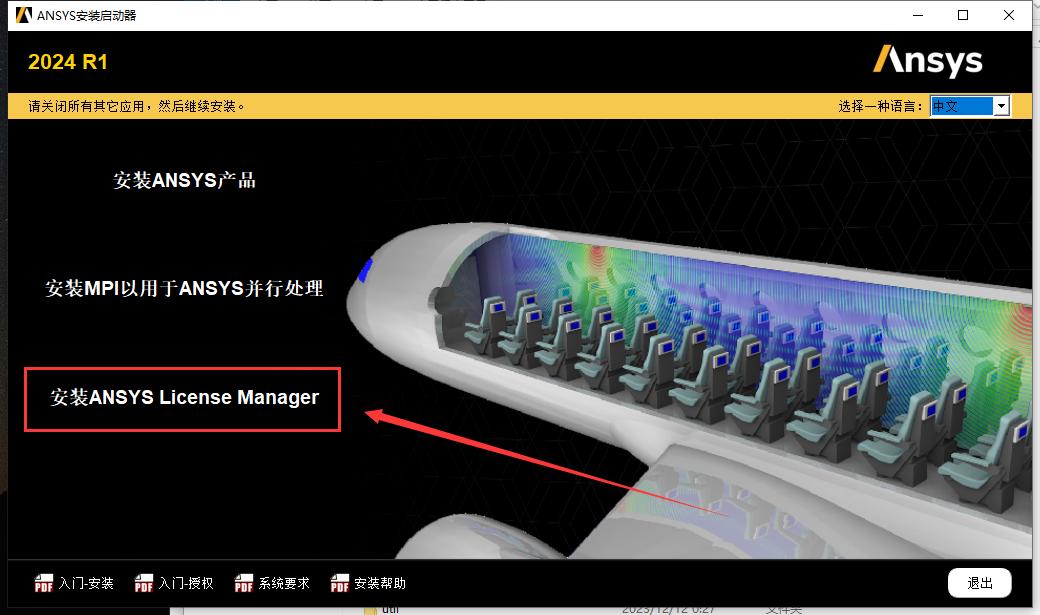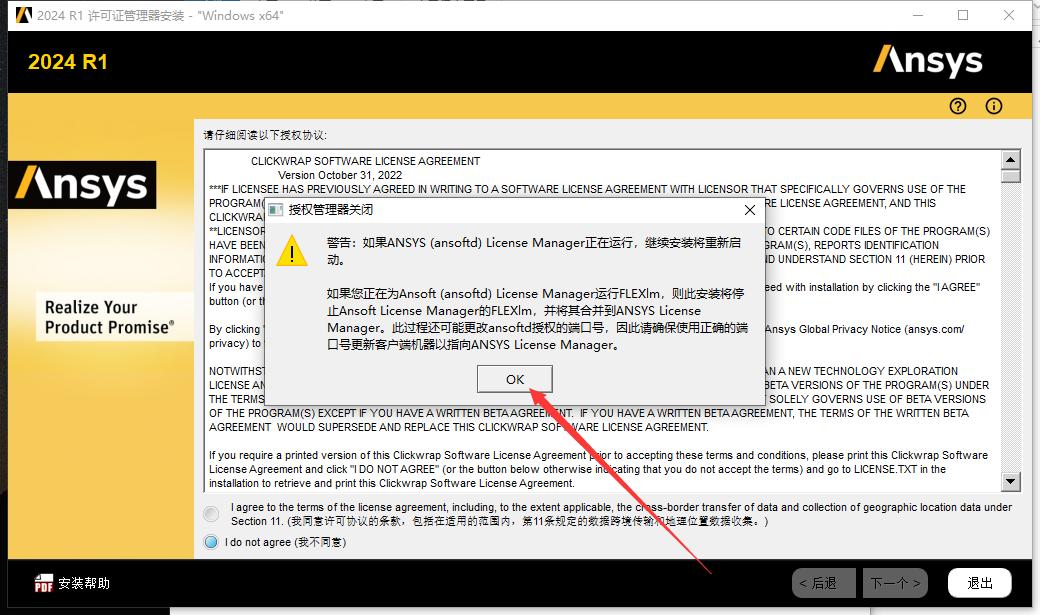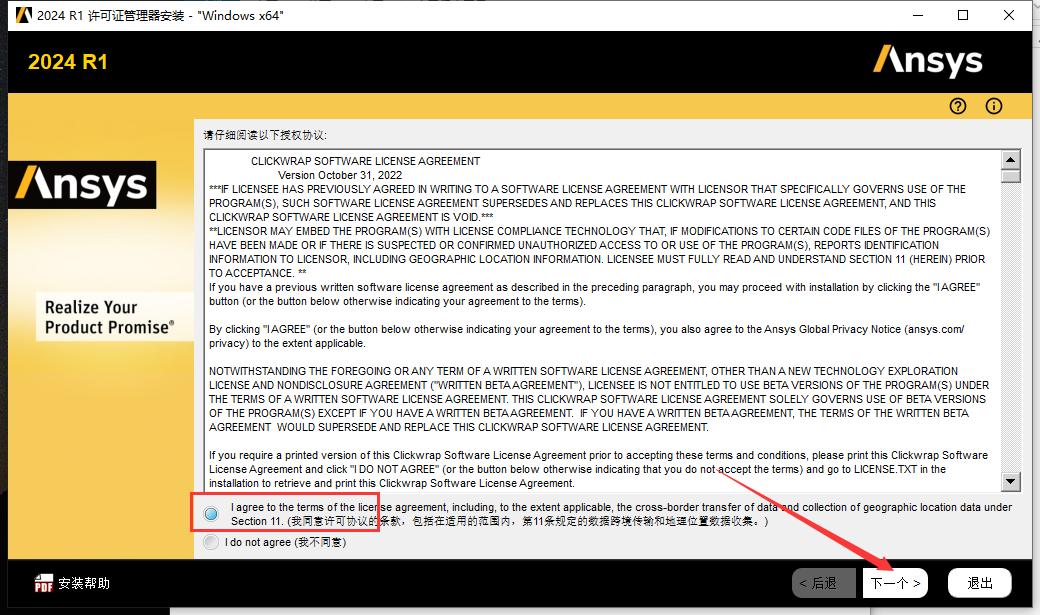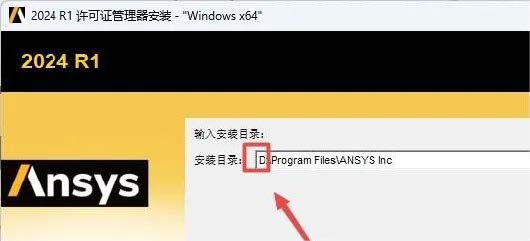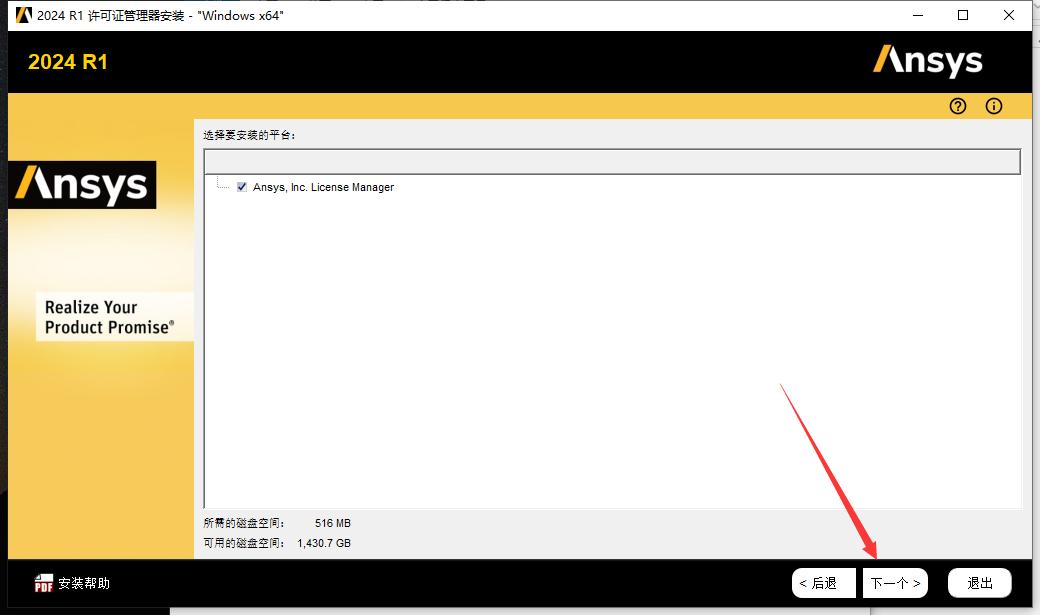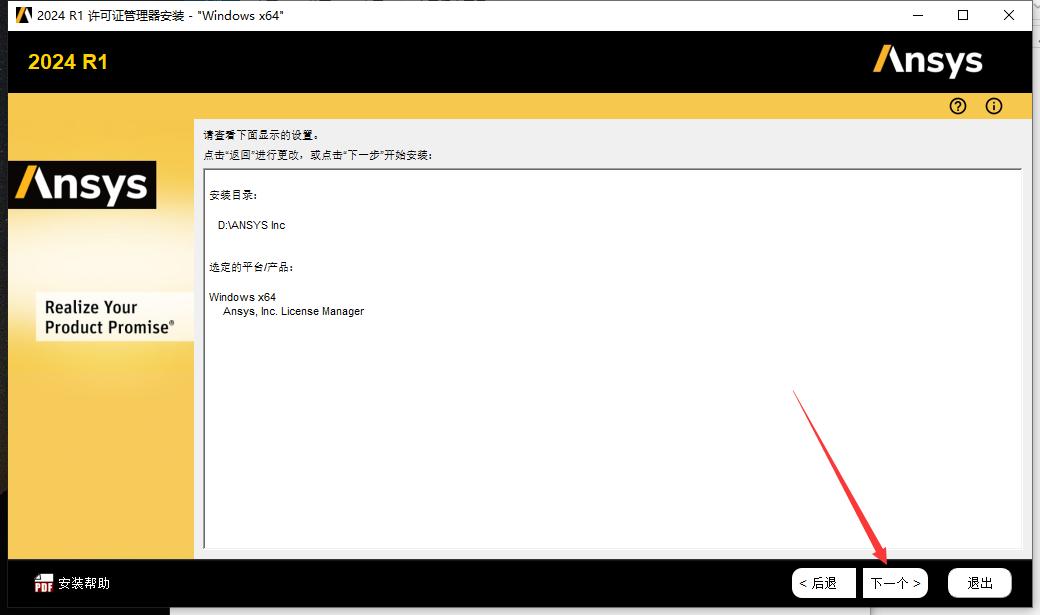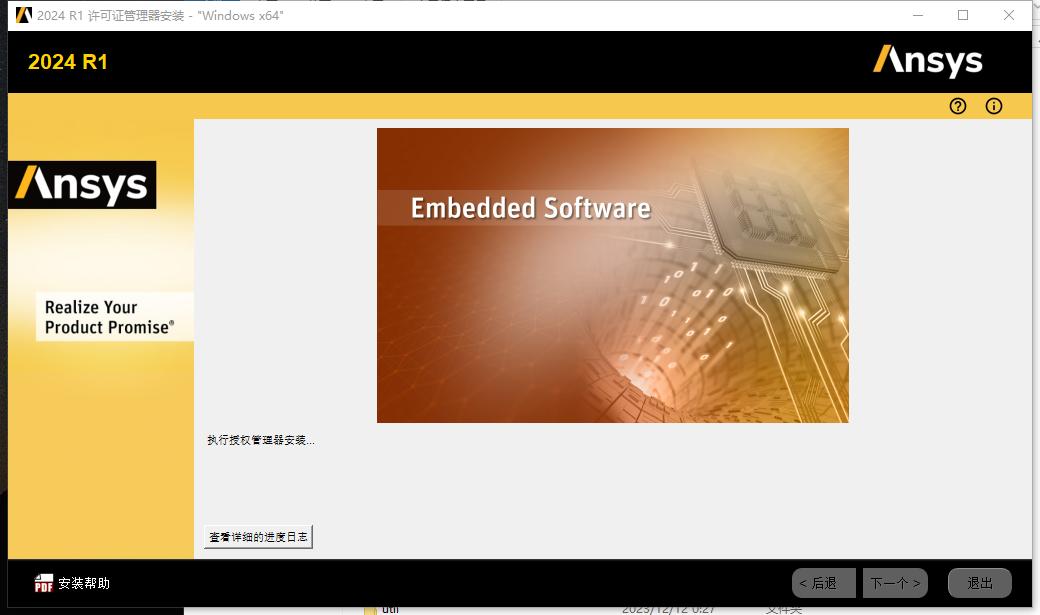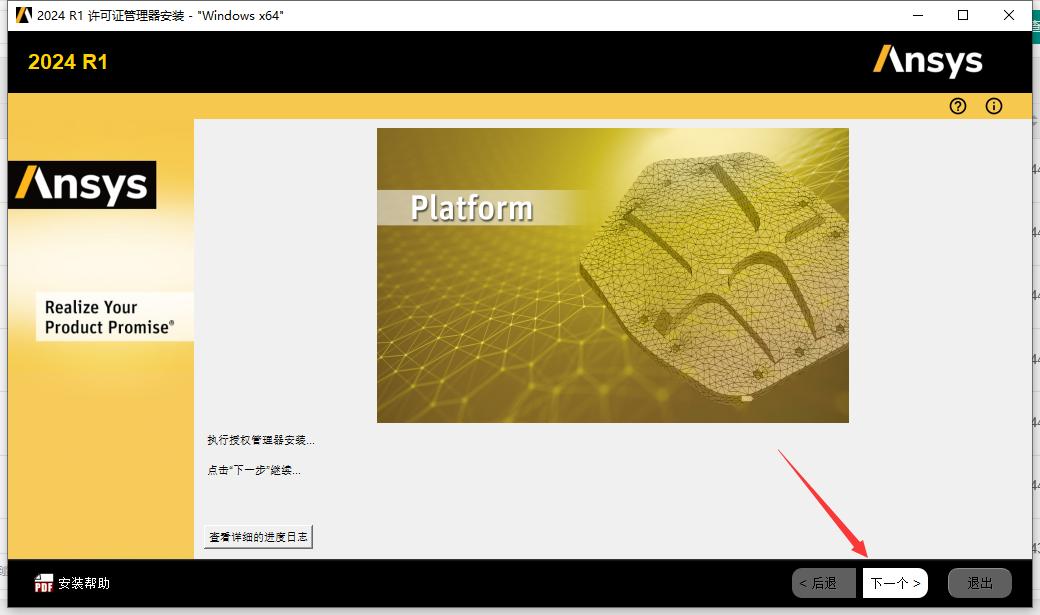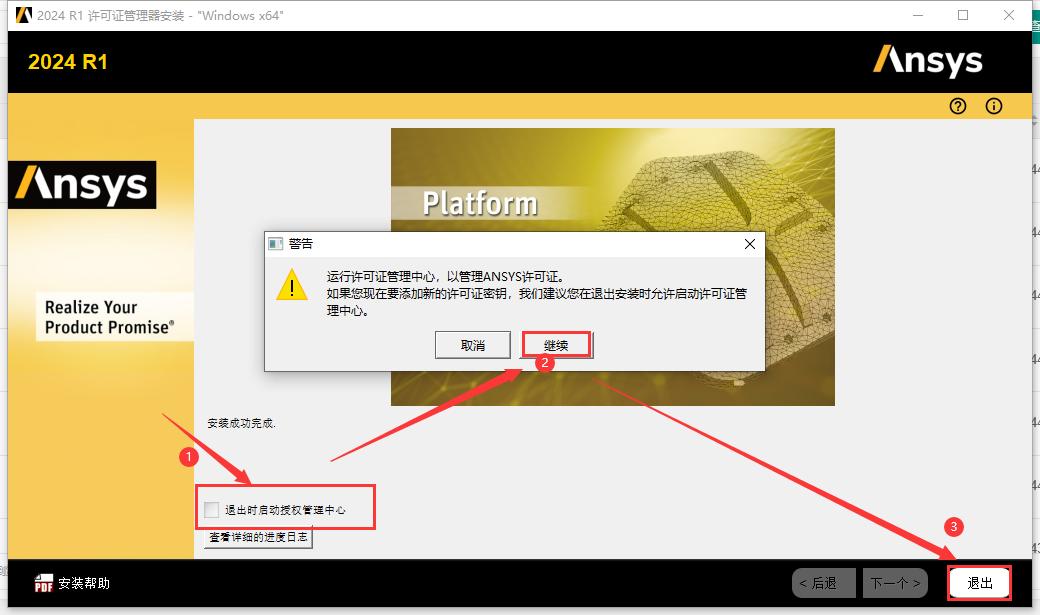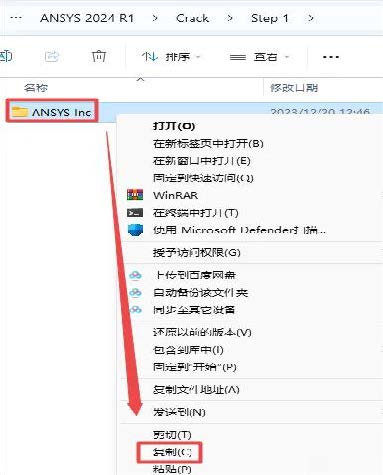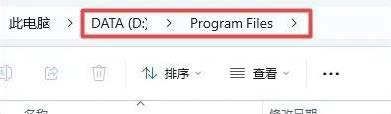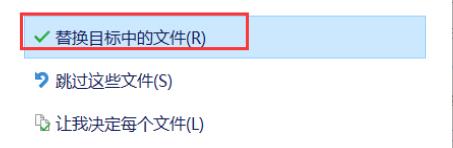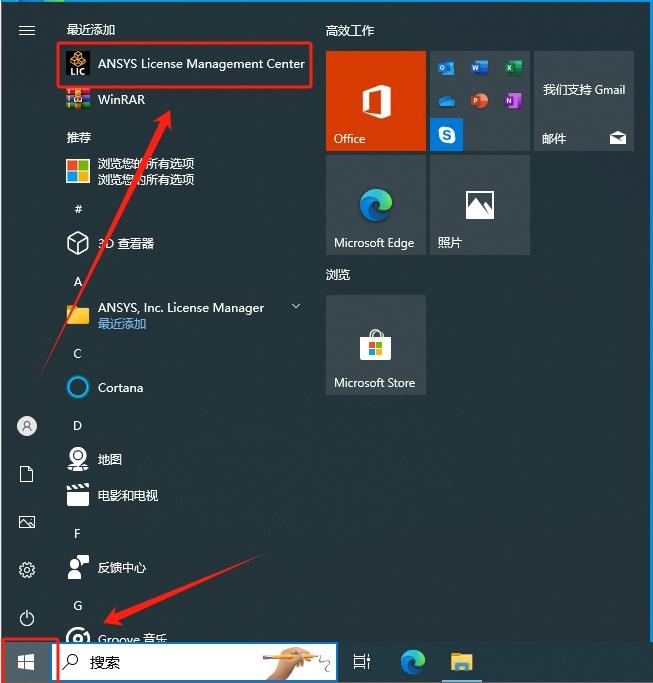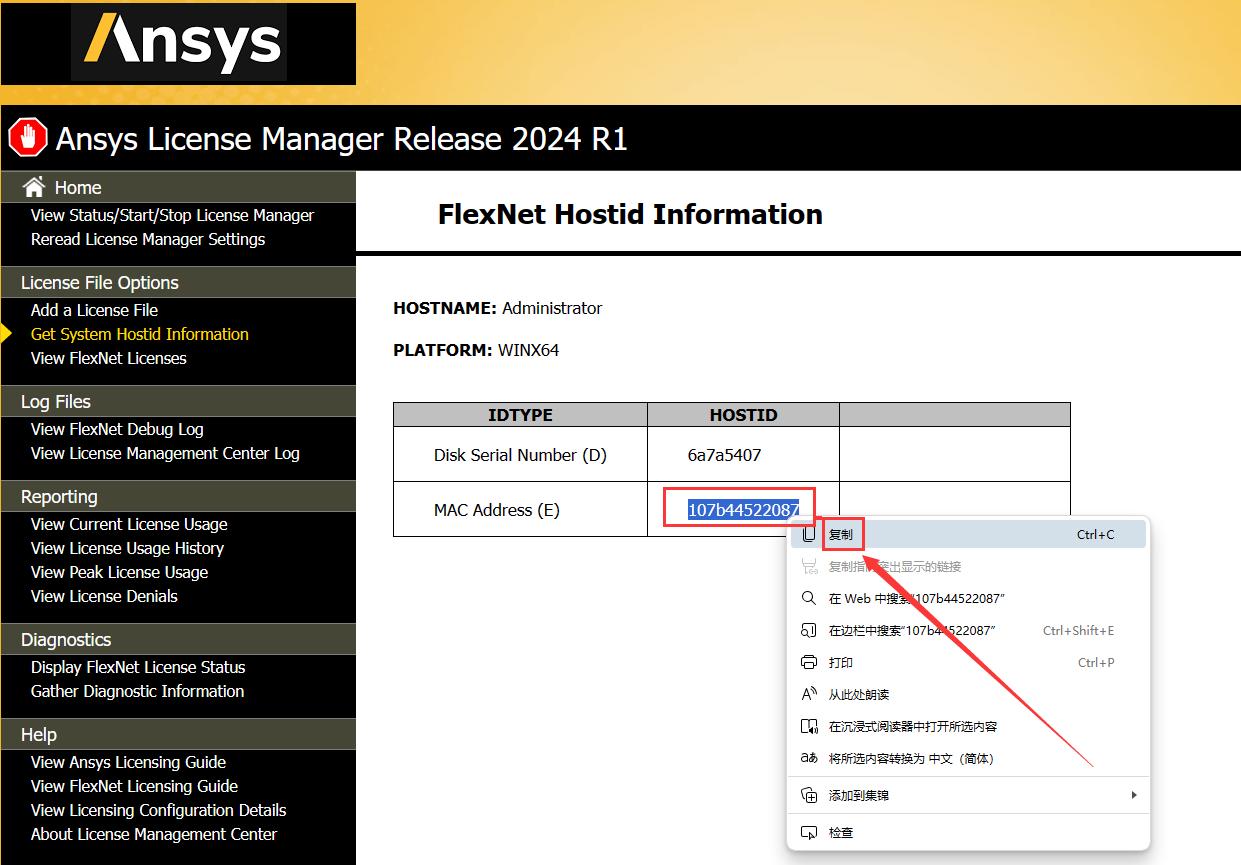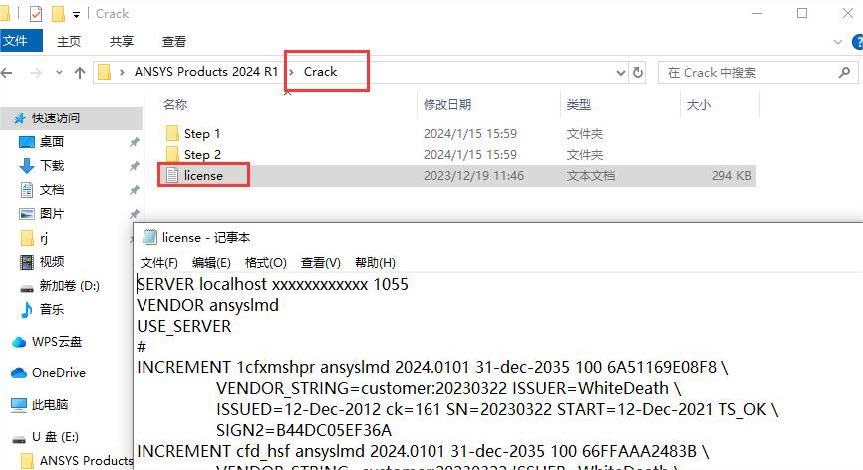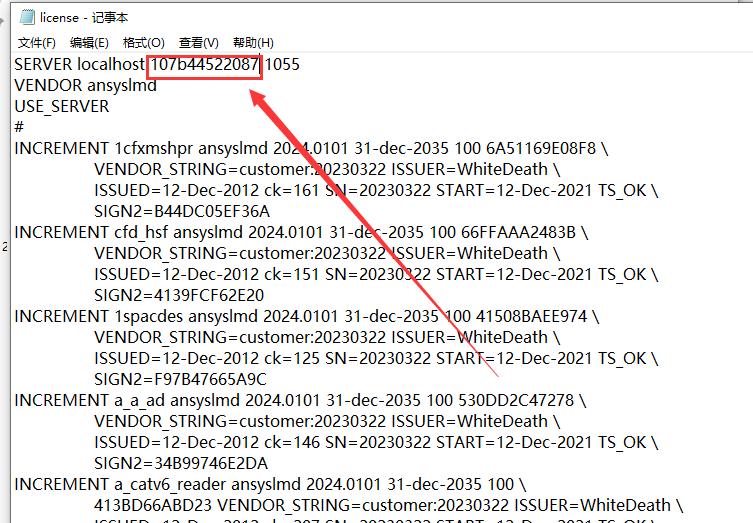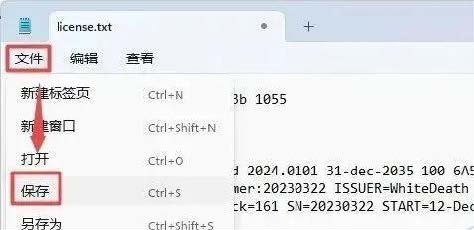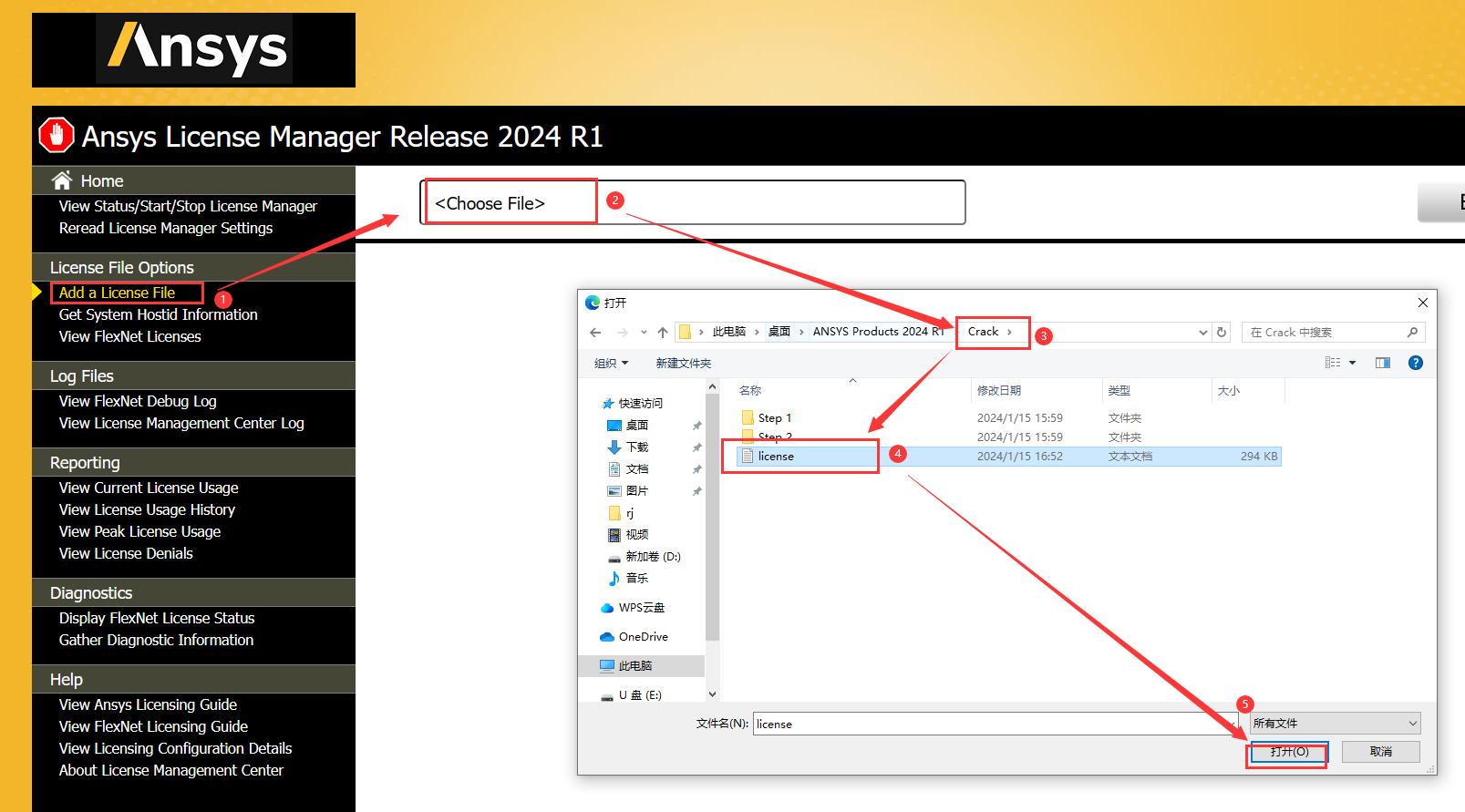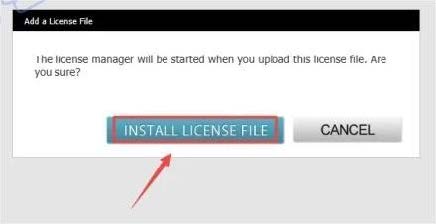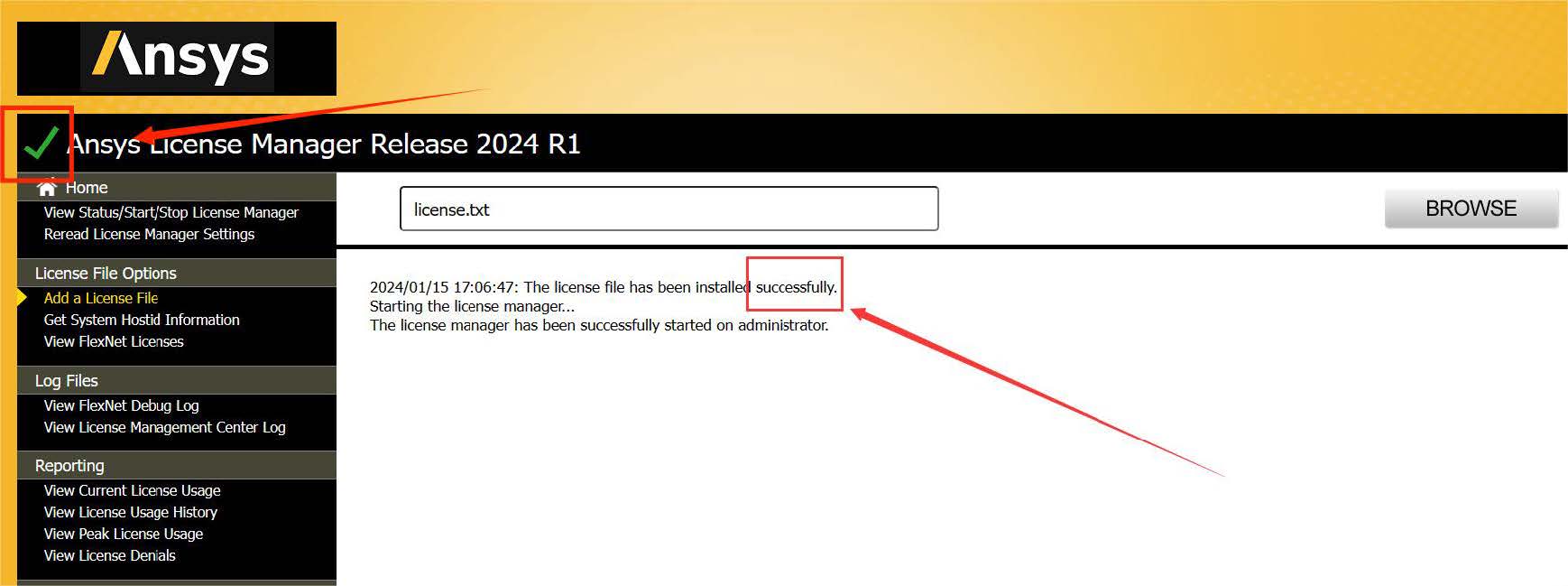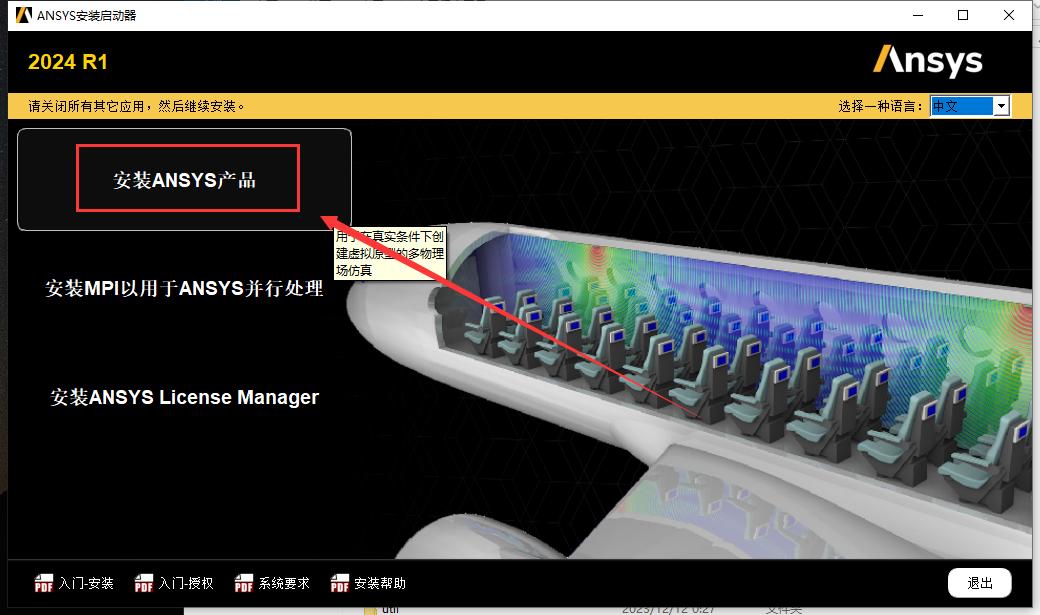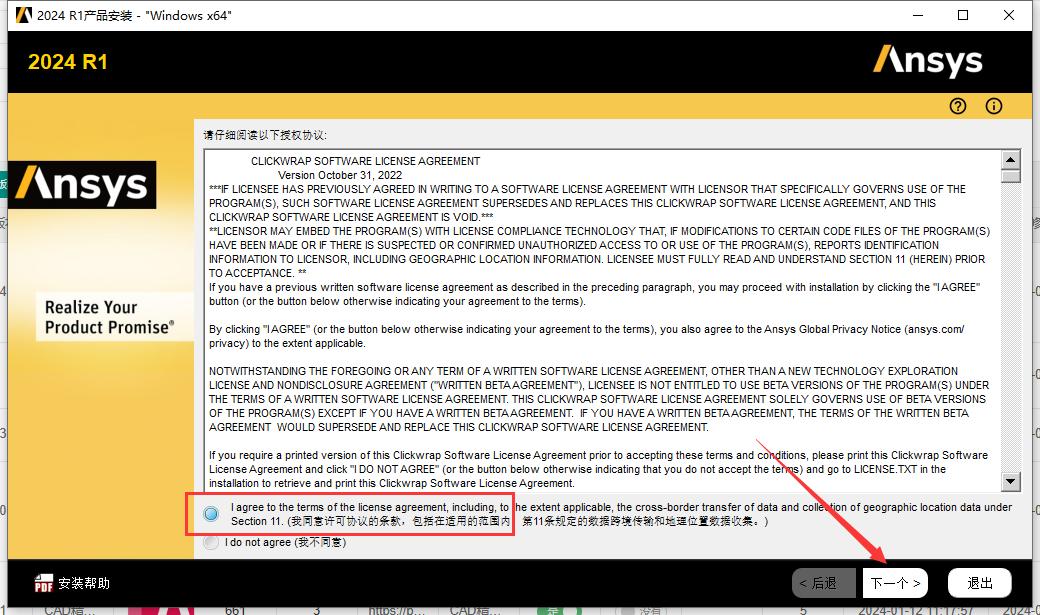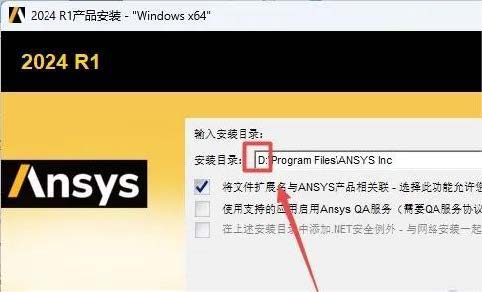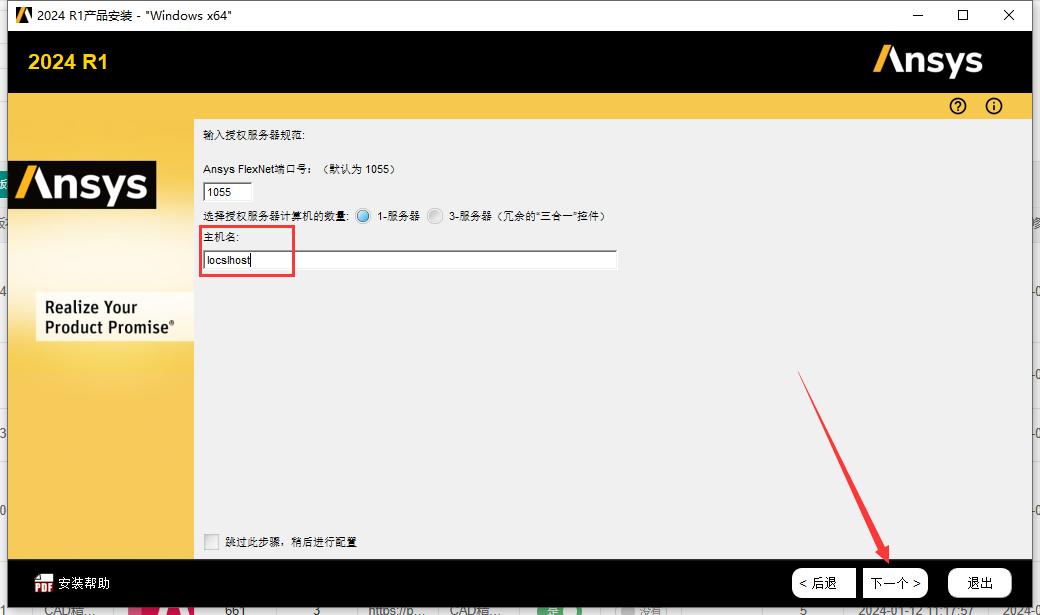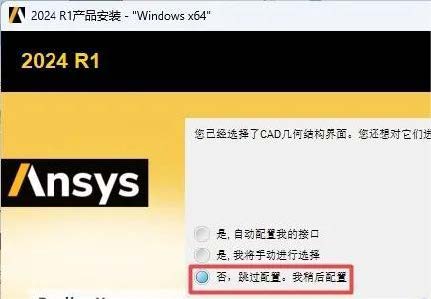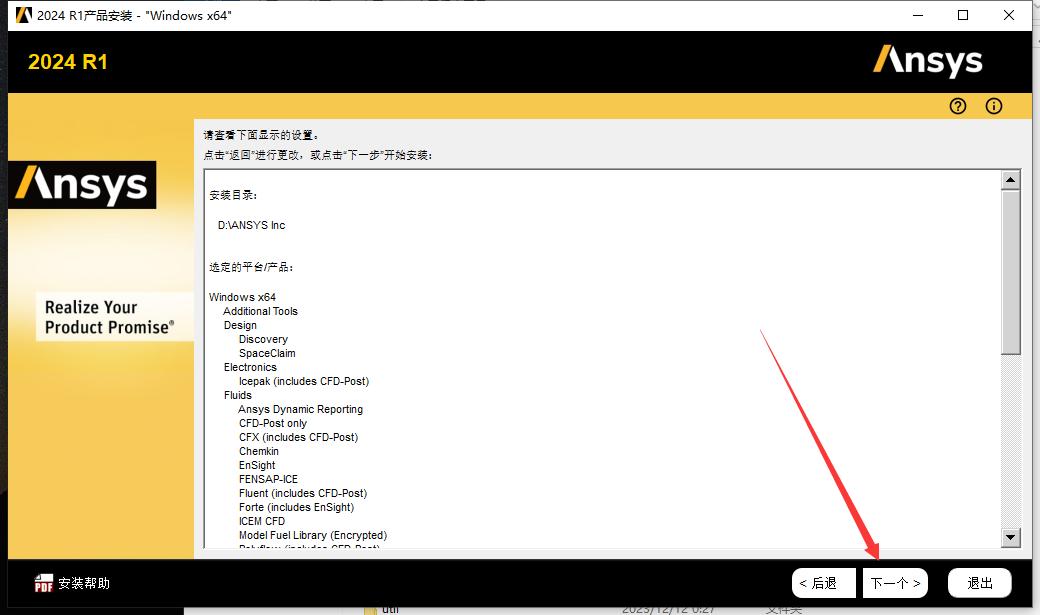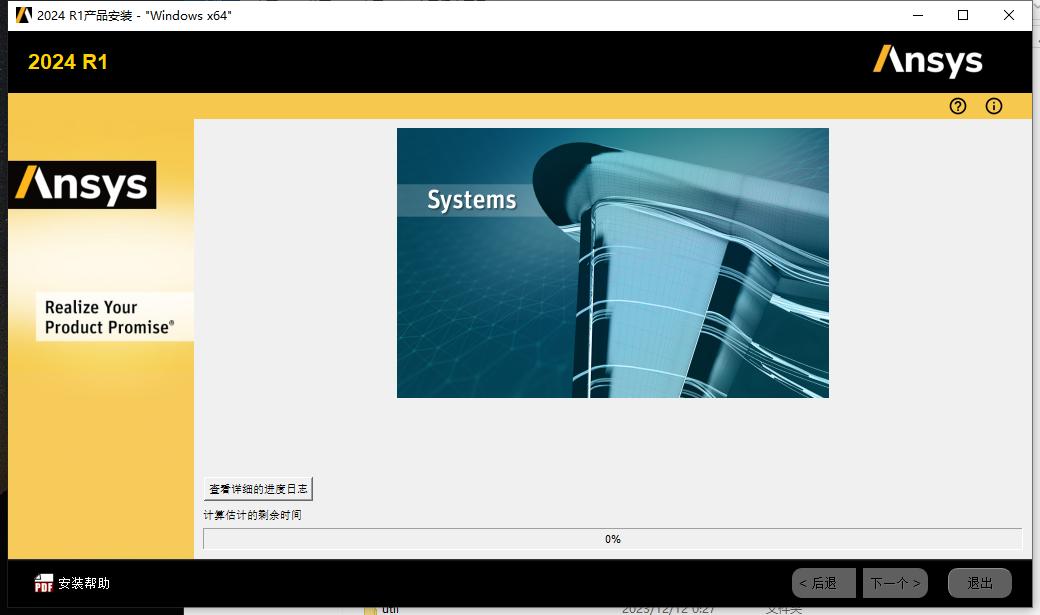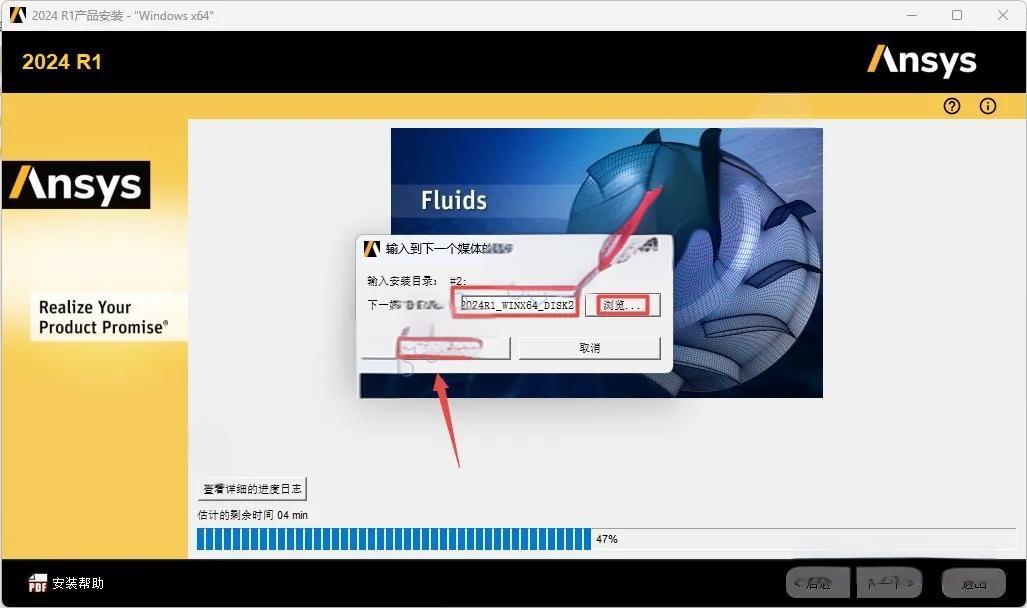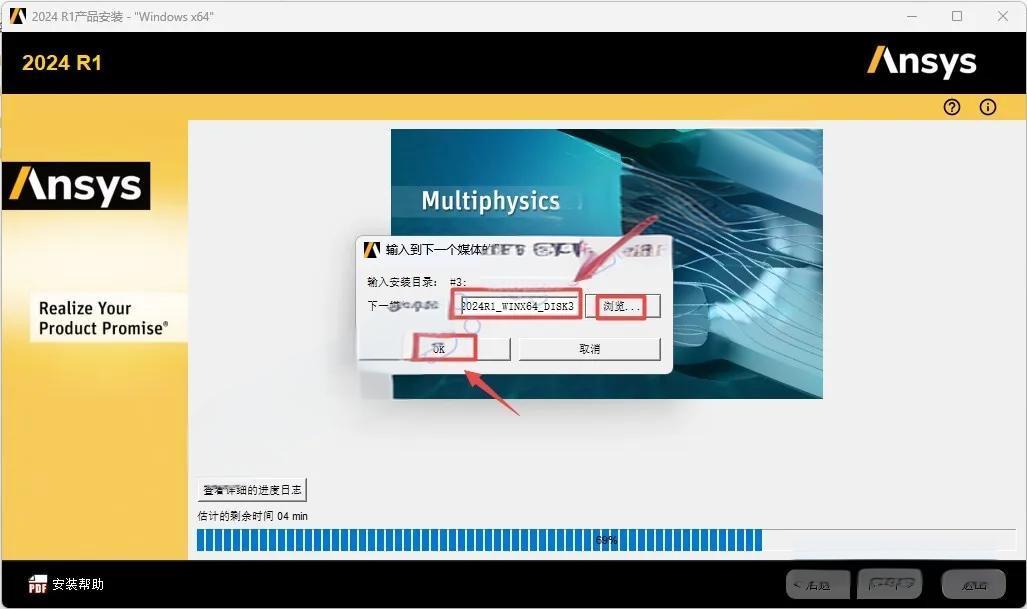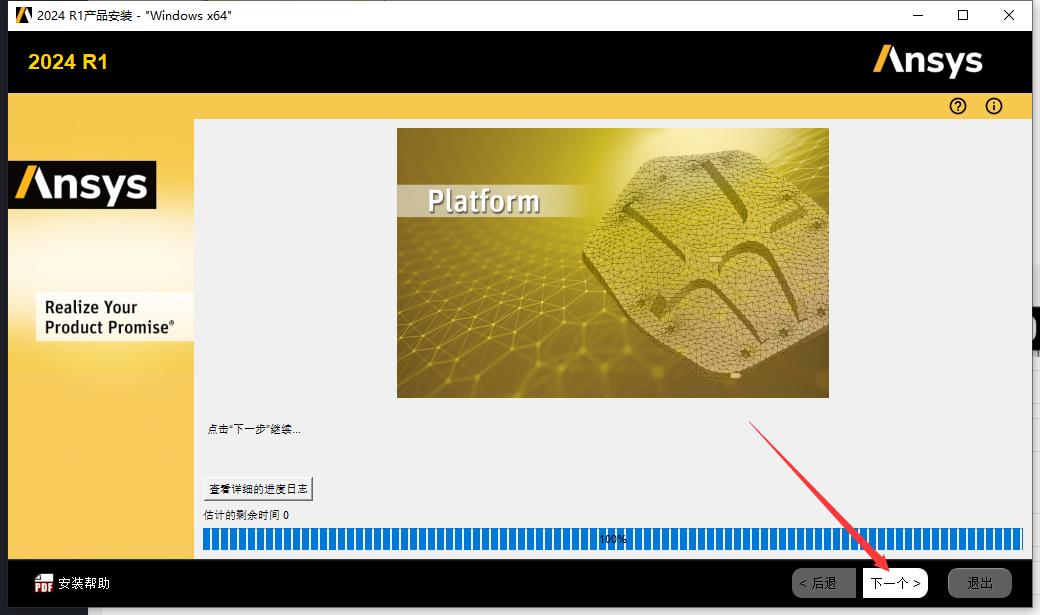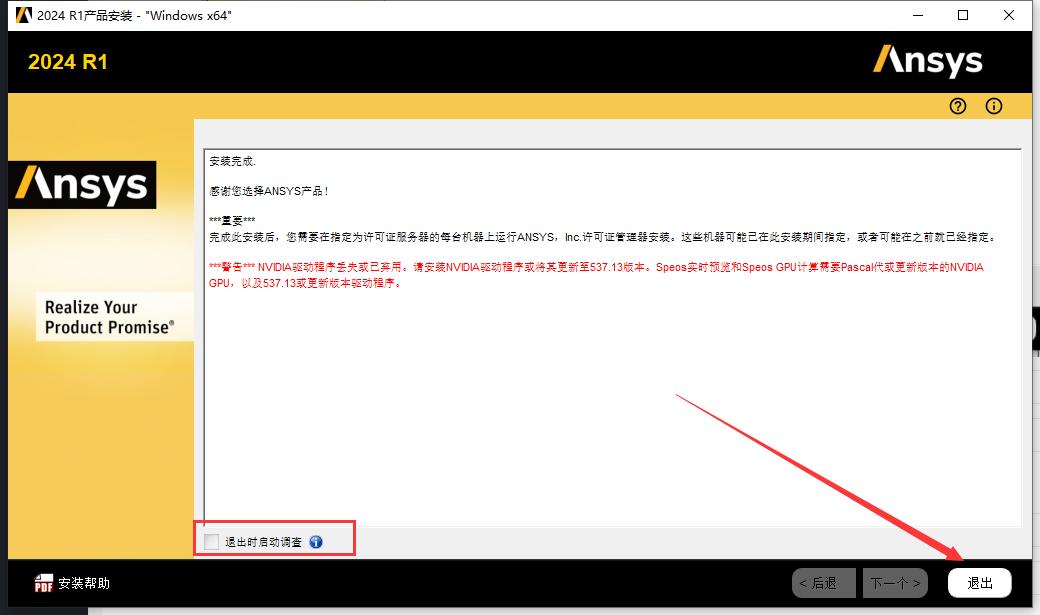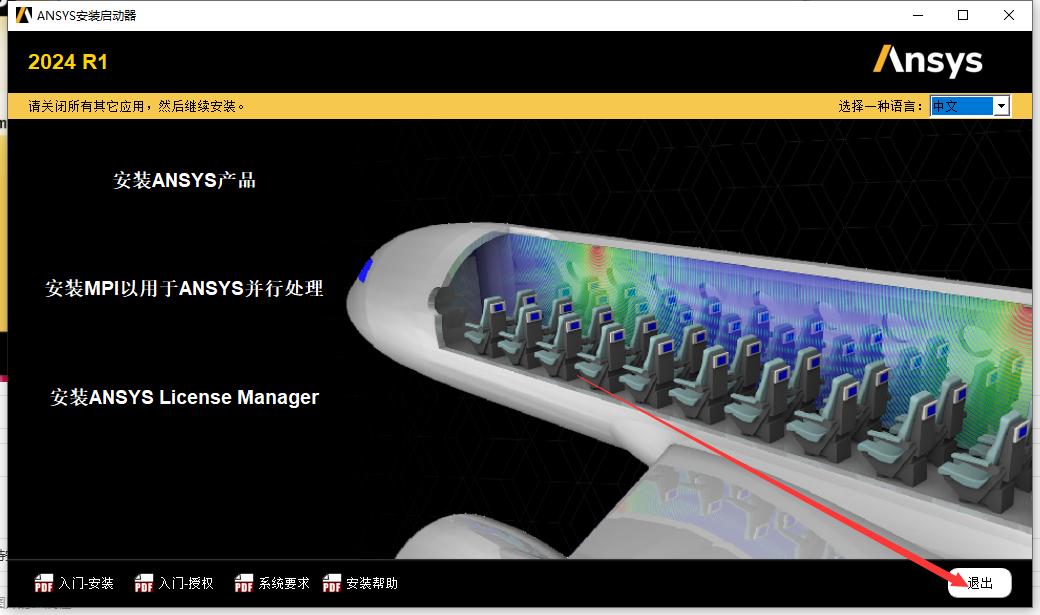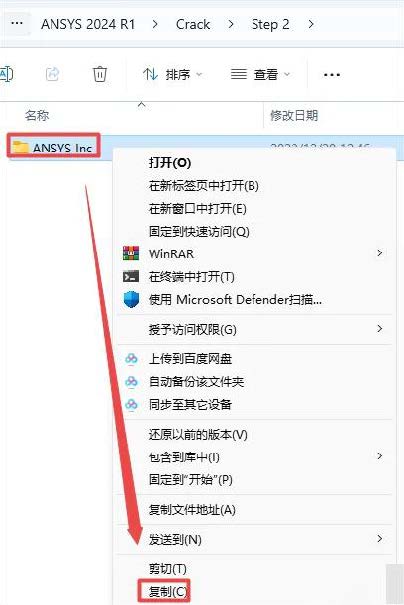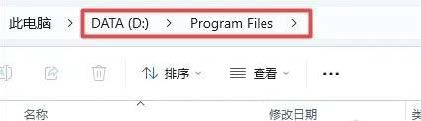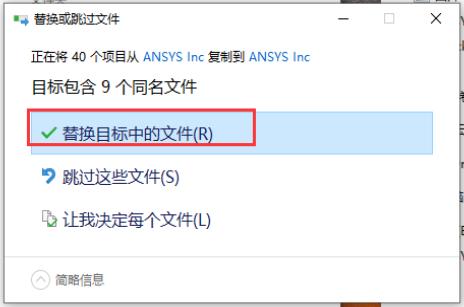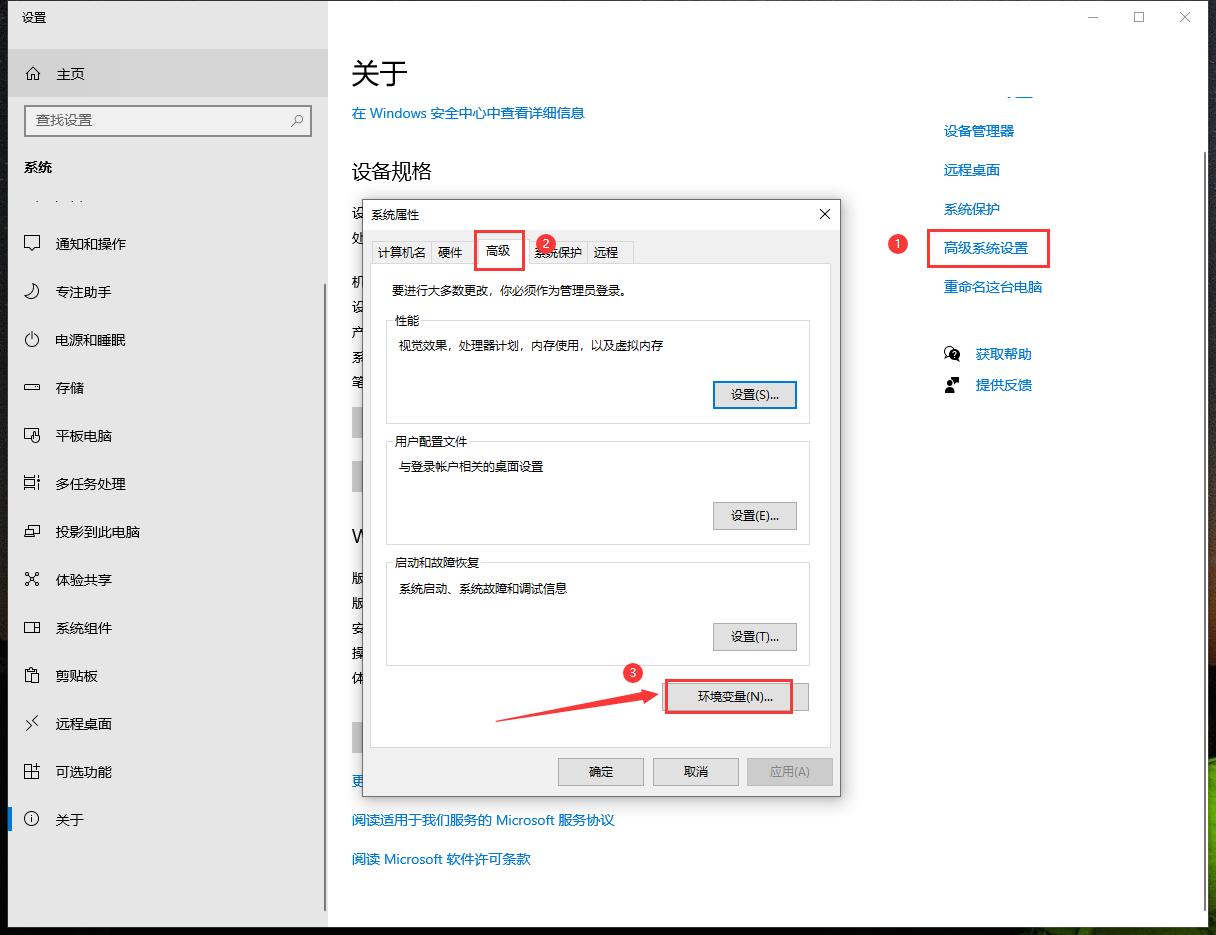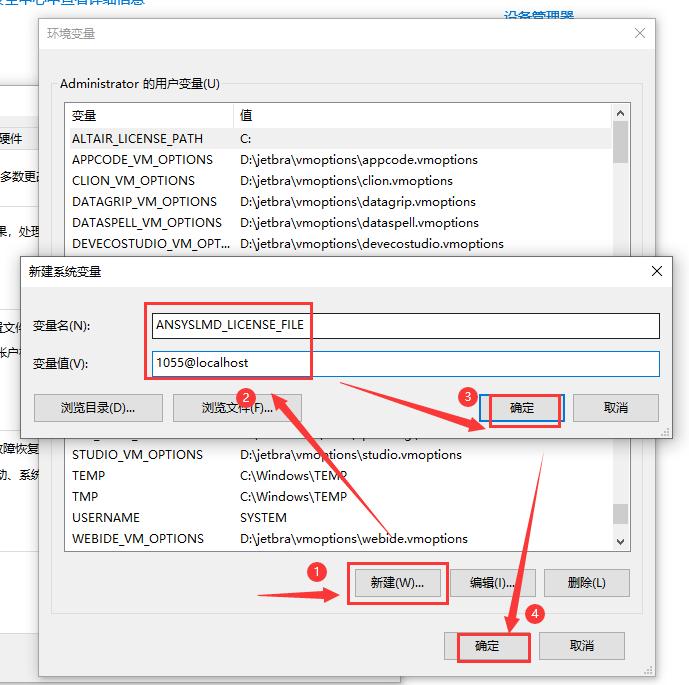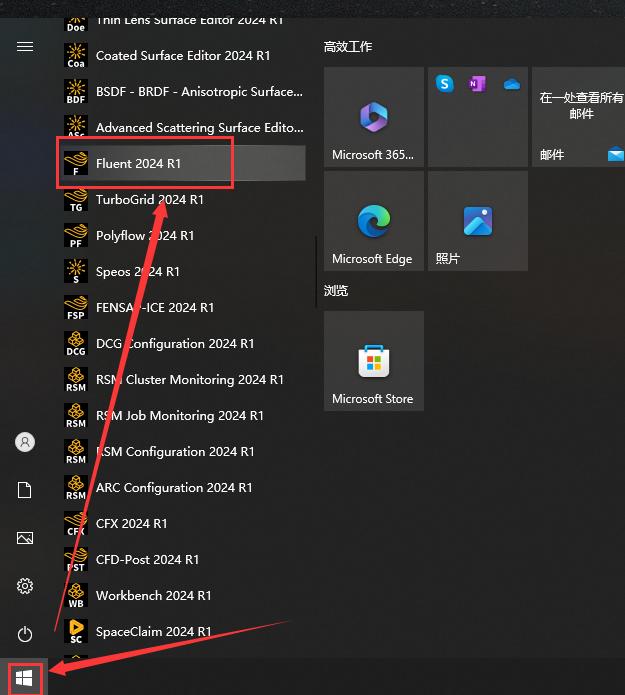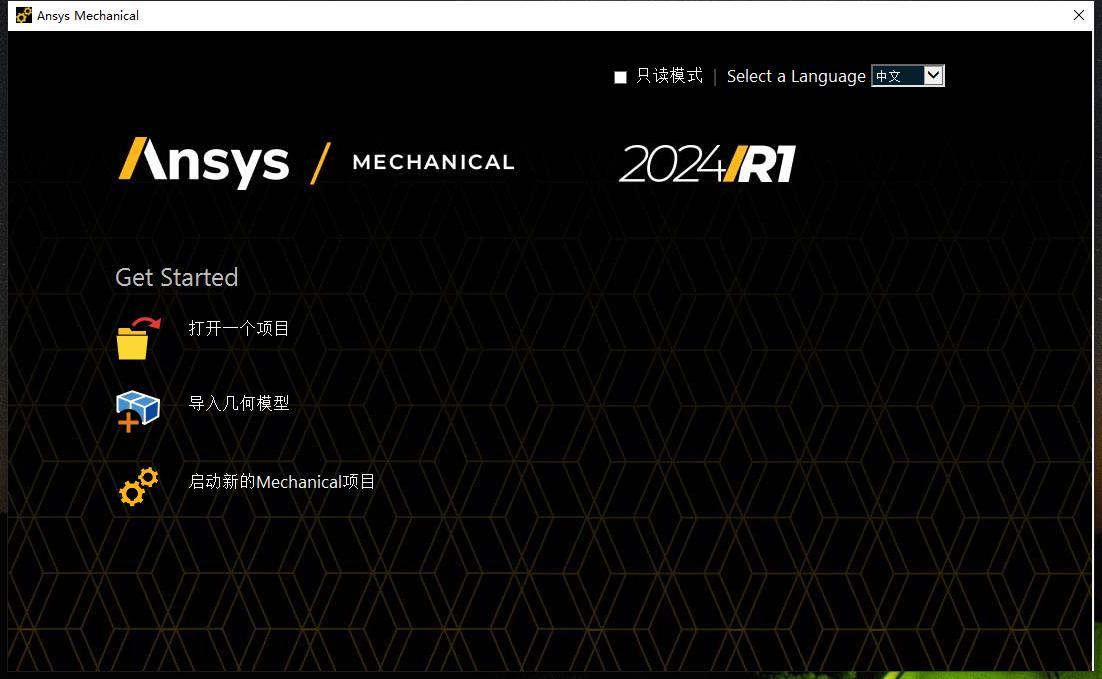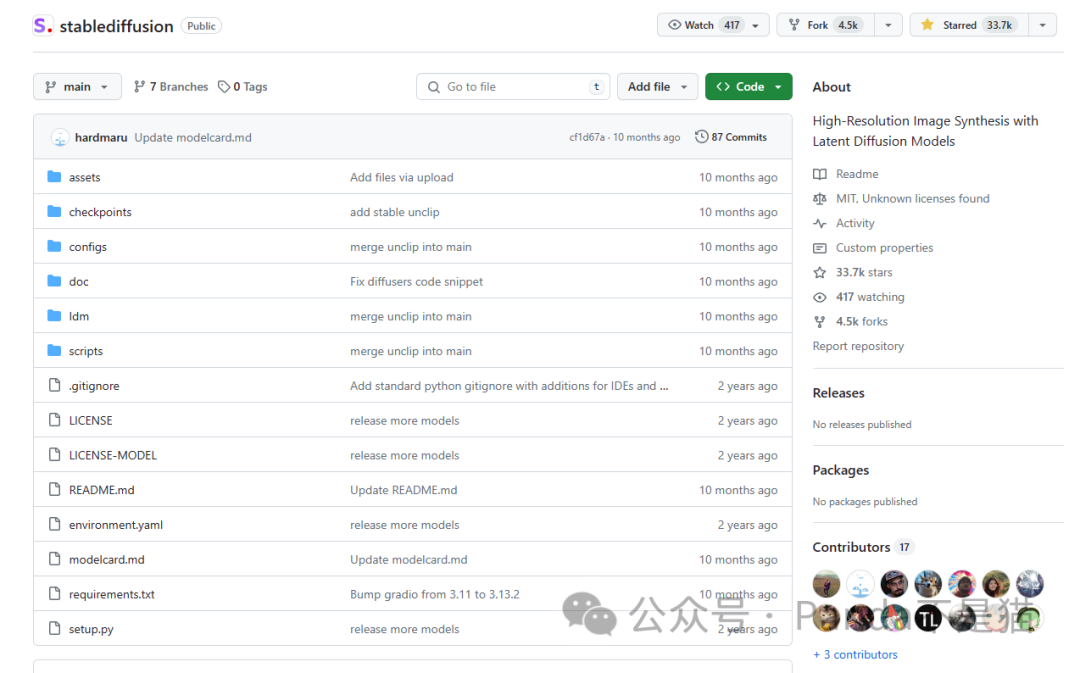注意:
解压和安装前先退出360、电脑管家等所有杀毒软件,且WIN10 需要关闭"设置 - 更新与安全 - Windows 安全中心 - 病毒和威胁防护 - 管理设置 - 实时保护 -关 ",防止误杀破解工具,导致激活失败。
具体请参考: win10实时保护怎么关闭?教程
系统要求:Win10 及以上版本(64bit)
1、ANSYS Products 2024 R1 下载
百度网盘下载链接: https://pan.baidu.com/s/1pEilRWZKMBIMLqtcRQmycw?pwd=busv
提取码: busv
如网盘链接失效,请评论区留言!
2、选中下载的压缩包,然后鼠标右键选择解压到"ANSYS 2024 R1"(没有解压选项请安装压缩软件,如:360 压缩、RAR 等)。
3、打开刚刚解压的文件夹,
双击打开"ANSYS2024R1_WINX64_DISK1"文件夹,
找到并选中" setup.exe"程序,
鼠标右键选择"以管理员身份运行"。
4、点击"安装ANSYS License Manager"。
5、点击"OK"。
6、勾选"I Agree....",点击"下一个"。
7、选择软件安装路径,建议和教程中的保持一致,本例安装到D 盘(将路径地址中的首字符C 改为D 表示安装到D 盘,或者可以在其它磁盘里创建一个新的文件夹, 安装路径不要出现中文),点击"下一个"。
8、点击"下一个"。
10、正在安装中。
11、点击"下一个"。
12、取消勾选"退出时...",点击"继续",点击"退出"。
13、返回之前解压的"ANSYS 2024 R1"文件夹,
依次打开"Crack-Step 1"文件夹,
选中该文件夹下的"ANSYS Inc"文件,
鼠标右键选择"复制"。
14、依次打开ANSYS License Manager 安装路径,例如:D:\Program Files(参看第7步),在打开的文件夹空白处, 鼠标右键" 粘贴" 刚才复制的文件。
15、点击"替换目标中的文件"(若提示需要权限,勾选"为所有...",点击"继续")。
16、点击" 开始" 菜单栏,
找到证书管理中心" ANSYS License Manager Center" ,
双击打开。
17、打开之后,
点击"Get System Hostid Information",
复制第二项的HOSTID(MAC Address)。
18、返回之前解压的"ANSYS 2024 R1"文件夹,
双击打开"Crack"文件夹,
打开"license.txt"文本文件,
在文本中找到"xxxxxxxxxxxx"。
19、将打开的文本中"xxxxxxxxxxxx"替换成第17步复制的HOSTID( 前后都有空格,注意不要删除了)。
20、点击" 文件-保存" , 点击右上角的" X " 关闭。
21、点击"Add a License File" ,
点击"Choose File" ,
浏览选择上一步保存后的"license.txt""文件(即"ANSYS 2024 R1------Crack"文件夹里面),点击"打开"。
22、点击"INSTALL LICENSE FILE"。
23、左上角显示绿色的勾,下方会提示成功,点击右上角的" X " 关闭。
24、点击"安装ANSYS 产品"。
25、点选"I Agree...",点击"下一个"。
26、点击"浏览"可以选择软件安装路径,建议和教程中的保持一致,本例安装在D 盘(如:将C 改为D 表示安装到D 盘或者可以在其它磁盘里创建一个新的文件夹,安装路径不要出现中文),点击"下一个"。
27、确认端口号为:1055,主机名输入:localhost,点击"下一个"。
28、选择需要安装的产品,点击"下一个"。
29、点选"否,跳过配置,我稍后配置",点击"下一个"。
30、点击"下一个"。
31、软件安装需要一些时间,请耐心等待。
32、当安装进度达到47%的时候,
点击"浏览"选择安装包解压后的"ANSYS 2024 R1"文件夹里面的"ANSYS2024R1_WINX64_DISK2"文件夹,
点击"选择文件夹",
点击"OK",
软件继续安装。
33、当安装进度达到69%的时候,
点击"浏览"选择安装包解压后的"ANSYS 2024 R1"文件夹里面的"ANSYS2024R1_WINX64_DISK3"文件夹,
点击"选择文件夹",
点击"OK",
软件继续安装。
34、安装完成后,点击"下一个"。
35、取消勾选"退出时启动调查",点击"退出"。
36、点击"退出"。
37、返回之前解压的"ANSYS 2024 R1"文件夹,
依次打开"Crack-Step 2"文件夹,
选中该文件夹下的"ANSYS Inc"文件,
鼠标右键选择"复制"。
38、依次打开ANSYS 安装路径,例如:D:\Program Files(参看第26 步),
在打开的文件夹空白处, 鼠标右键" 粘贴" 刚才复制的文件。
39、点击"替换目标中的文件"(若提示需要权限,勾选"为所有...",点击"继续")。
40、鼠标右键左侧"此电脑",选择"属性",点击"高级系统设置",点击"高级",点击"环境
变量"。
41、在系统变量处:点击"新建",输入:
变量名:ANSYSLMD_LICENSE_FILE
变量值:1055@localhost
点击"确定"。
42、点击" 开始" 菜单栏, 找到" Ansys " 系列软件, 双击打开所需程序即可。
43、ANSYS Products 2024 R1软件界面如下:
 51工具盒子
51工具盒子